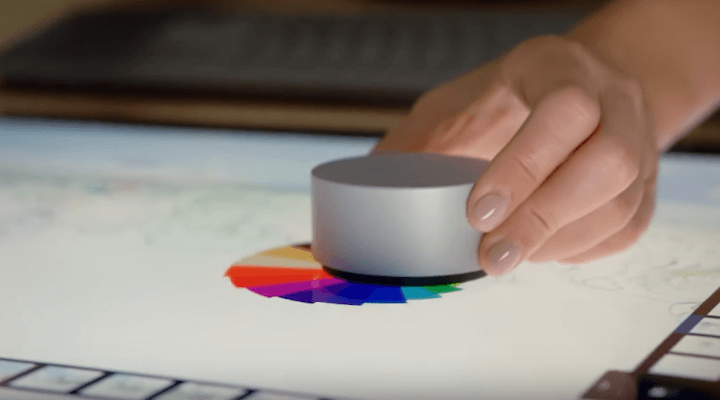
- Lejupielādējiet DriverFix tagad bez maksas (droša lejupielāde)
- Palaidiet programmu un nospiediet Skenēt ikona
- Pagaidiet, līdz skenēšana ir pabeigta, un sāciet instalēt nepieciešamos draiverus
- DriverFix ir veiksmīgi lejupielādējis 0 lasītāji šomēnes.
The Virsmas zvans ir viens no novatoriskākajiem Microsoft produktiem pēdējos gados. Šis ripai līdzīgais iegremdējošais piederums ir īpaši izstrādāts Surface Studio (un nedaudzām citām piemērotām ierīcēm), lai lietotājiem ļautu iegūt augstāku ievades līmeni. Protams, ierīcē tiek izmantots bezvadu Bluetooth savienojums, un to ir diezgan vienkārši konfigurēt. Tomēr šķiet, ka vadītājs rada problēmas. Lietotāji ziņoja par dažādām Surface Dial draivera problēmām pēc a sistēmas atjaunināšana.
Mēs izmantojām dažus soļus, lai pārvarētu šo šķērsli, tāpēc pārbaudiet tos tālāk. Cerams, ka ar zināmām pūlēm to varēsim novērst.
Kā novērst draivera problēmas Surface Dial
- Izņemiet baterijas no Surface Dial, lai to atiestatītu
- Izdzēsiet savienošanu pārī un vēlreiz savienojiet pārī Surface Dial ar datoru
- Pārinstalējiet Surface Dial un Bluetooth draiverus
- Atjauniniet Windows 10
- Atgriezieties iepriekšējā Windows 10 versijā
1: Izņemiet baterijas no Surface Dial, lai to atiestatītu
Lai gan draivera kļūda ir pie rokas, Surface Dial fiziska atiestatīšana ir labs pirmais problēmu novēršanas solis. Pēc bateriju izņemšanas jums vairs nebūs jāpārveido Surface Dial ar datoru. Procedūra ir diezgan vienkārša, identiska dažiem citiem patēriņa produktiem, kas darbojas ar AAA baterijām.
Lai fiziski restartētu Surface Dial, rīkojieties šādi:
- Turiet Bluetooth poga Surface Dial aizmugurē, līdz indikators mirgo 3 reizes.
- Atveriet akumulatora nodalījumu.
- Izņemiet akumulatoru un pagaidiet dažas sekundes. Ievietojiet akumulatoru atpakaļ, bet nenovietojiet atpakaļ aizsargājošo nodalījumu.
- Restartējiet datoru un pārliecinieties, vai tajā ir iespējota Bluetooth kaudze.
- Vēlreiz turiet Bluetooth pogu, līdz gaisma mirgo 3 reizes, un meklējiet izmaiņas.
2: Izdzēsiet savienošanu pārī un vēlreiz savienojiet pārī Surface Dial ar datoru
Vēl viens solis ir noņemt pāra dzēšanu ar datoru un pēc tam atkal savienot pārī 2 ierīces. Tas darbojas visās ierīcēs, kuru pamatā ir Bluetooth, un Surface Dial nav izņēmums. Pie rokas var būt īslaicīga apstāšanās, un ierīces pārdalīšana pēc atvienošanas palīdzēs jums to pārvarēt.
- LASI ARĪ: Labojums: Bluetooth pazuda no datora un ierīču saraksta
Veiciet šīs darbības, lai atvienotu un savienotu pārī Surface Dial ar datoru:
- Pārliecinies Virsmas zvans ir ieslēgts.
- Nospiediet Windows taustiņš + I lai pārietu uz Iestatījumi.
- Izvēlieties Ierīces.
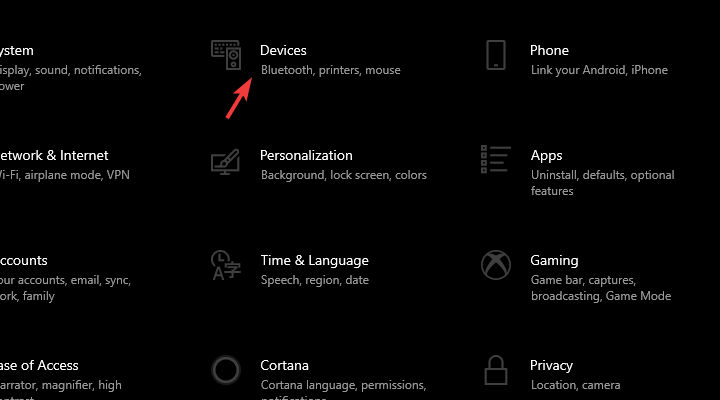
- Saskaņā Bluetooth un citu ierīču sadaļa, iespējot Bluetooth.
- Dzēst virsmas zvanu no sapāroto ierīču saraksta.
- Tagad nospiediet Bluetooth pogu virsmas diska aizmugurē, līdz mirgo gaisma.
- Datorā noklikšķiniet uz “Pievienojiet Bluetooth vai citas ierīces”Opciju.
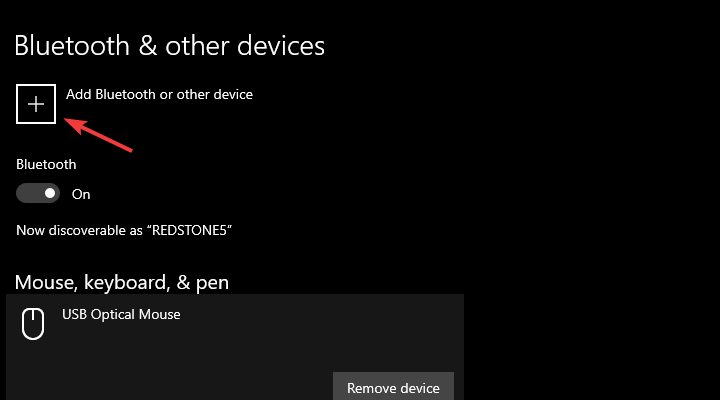
- Atlasiet Virsmas zvans no saraksta un savienojiet ierīci pārī ar datoru.
3: Pārinstalējiet Surface Dial un Bluetooth draiverus
Pēc tam, kad esam izskatījuši pirmos divus soļus, pārejiet pie vadītājiem. Pat ja Windows atjaunināšanas nodrošinātie draiveri lielāko daļu laika darbojas, viens atjauninājums var to visu salauzt. Šī iemesla dēļ mēs iesakām atkārtoti instalēt Surface Dial draiverus, un, cerams, tam vajadzētu risināt problēmu, kas mūs skar. Papildus, atkārtoti instalējot Bluetooth draiverus nav arī slikta ideja. Kļūdaini Bluetooth draiveri var ietekmēt Surface Dial vispārējo lietojamību.
- LASI ARĪ: Labojums: Bluetooth nedarbojas operētājsistēmā Windows 10
Palaidiet sistēmas skenēšanu, lai atklātu iespējamās kļūdas

Lejupielādējiet Restoro
Datora labošanas rīks

Klikšķis Sāciet skenēšanu lai atrastu Windows problēmas.

Klikšķis Labot visu lai novērstu problēmas ar patentēto tehnoloģiju.
Palaidiet datora skenēšanu ar Restoro Repair Tool, lai atrastu kļūdas, kas izraisa drošības problēmas un palēninājumus. Pēc skenēšanas pabeigšanas labošanas process bojātos failus aizstās ar svaigiem Windows failiem un komponentiem.
Lūk, kā pārinstalēt Surface Dial un Bluetooth draiverus sistēmā Windows 10:
- Ar peles labo pogu noklikšķiniet uz Sākt un atveriet Ierīču pārvaldnieks.
- Virzieties uz Bluetooth un paplašiniet šo sadaļu.
- Ar peles labo pogu noklikšķiniet uz Bluetooth kaudze un izvēlies Atjaunināt draiveri. Ja nav pieejamu atjauninājumu, atinstalējiet ierīci.
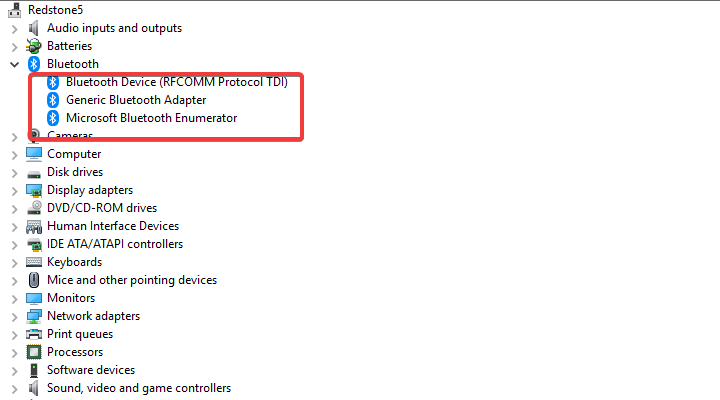
- Dariet to pašu arī Virsmas zvans (tam vajadzētu būt zem Peles un citas rādītājierīces).
- Restartējiet datoru un pagaidiet, līdz draiveri tiek instalēti.
4: atjauniniet Windows 10
Lielākā daļa Surface Dial problēmu sākās pēc Windows atjaunināšanas, kas salauza ierīces draiverus. Šis pēkšņais notikums bez Surface Dial draivera ietekmēja daudzas citas ierīces. Tomēr, iespējams, Microsoft nodrošināja labojumus, izmantojot Windows Update, tāpēc daži vēlāk veiktie atjauninājumi iztīrīja viņu priesteru radīto jucekli.
- LASI ARĪ: Ziņojums par Windows atjauninājumiem iestrēgst jūsu datorā? Šeit ir labojums
Veiciet šīs darbības, lai manuāli atjauninātu Windows 10:
- Atvērt Iestatījumi.
- Izvēlieties Atjaunināšana un drošība.
- Saskaņā Windows atjauninājumi, klikšķis Meklēt atjauninājumus.
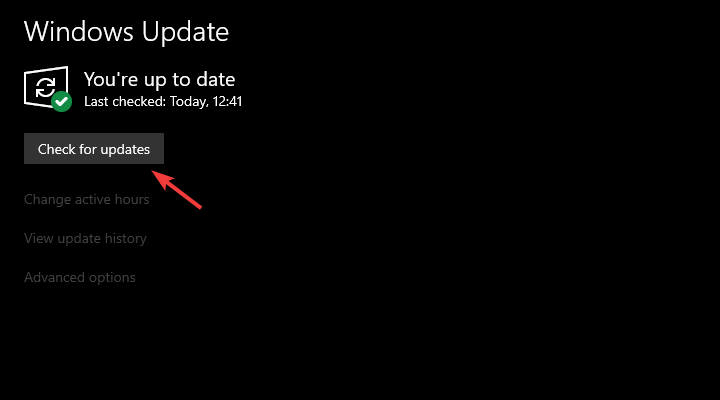
- Instalējiet visus atjauninājumus un restartējiet datoru.
5: atgriezieties pie iepriekšējās Windows 10 versijas
Visbeidzot, ja neviena no darbībām nepalīdzēja novērst draivera kļūdu, izmantojot Surface Dial, iesakām atgriezt sistēmu iepriekšējā versijā. Šī atkopšanas opcija ir Windows 10 iebūvētā daļa un ļauj atgriezties pie iepriekšējā laidiena. Līdz vismaz viņi spodrina jaunāko.
- LASI ARĪ: Windows 10. aprīļa atjauninājums salauza jūsu datoru? Lūk, kā to atgriezt
Lūk, kā atjaunot Windows 10 datora vecāku galveno atjauninājumu:
- Nospiediet Windows taustiņu + I, lai atvērtu Iestatījumi lietotne.
- Izvēlieties Atjaunināšana un drošība sadaļā.
- Atlasiet Atgūšana no kreisās rūts.
- Saskaņā "Atgriezieties iepriekšējā Windows 10 versijā”Noklikšķiniet uz Sākt.
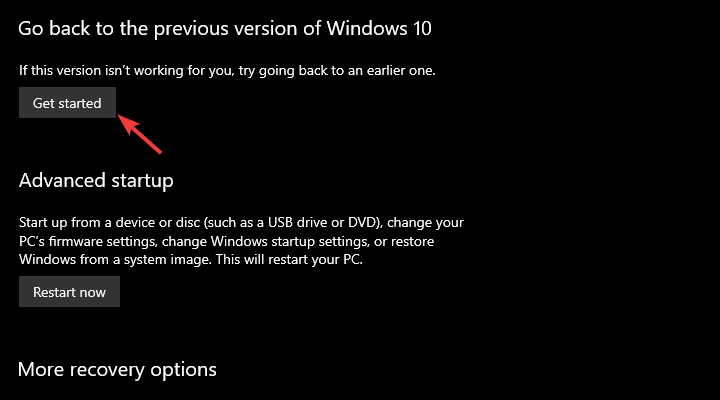
Ja pat tas nepalīdzēs, iesakām sazināties ar Microsoft atbalsta dienestu un nosūtīt sūdzību. Lai gan problēma pēc būtības nav saistīta ar aparatūru, viņi joprojām ir atbildīgi par risinājuma nodrošināšanu.
Pateicoties tam, mēs varam noslēgt šo rakstu. Ja jums ir kādi jautājumi vai, iespējams, alternatīvs veids, kā atrisināt problēmu, dariet mums to zināmu. Komentāru sadaļa atrodas tieši zemāk.
SAISTĪTIE STĀSTI, KURUS JŪS PĀRBAUDĪT:
- Surface Pro 4 draivera atjauninājums nodrošina atbalstu Surface Dial
- Tagad jūs varat instalēt Windows 10 v1803 savā Surface Studio
- Pēc atjaunināšanas Surface Studio pele un tastatūra ir salauzta
- Audio draivera atjauninājums nodrošina “Hey Cortana” modināšanas ar balsi funkciju Surface Studio
 Vai jums joprojām ir problēmas?Labojiet tos ar šo rīku:
Vai jums joprojām ir problēmas?Labojiet tos ar šo rīku:
- Lejupielādējiet šo datora labošanas rīku novērtēts kā lielisks vietnē TrustPilot.com (lejupielāde sākas šajā lapā).
- Klikšķis Sāciet skenēšanu lai atrastu Windows problēmas, kas varētu radīt problēmas ar datoru.
- Klikšķis Labot visu lai novērstu problēmas ar patentēto tehnoloģiju (Ekskluzīva atlaide mūsu lasītājiem).
Restoro ir lejupielādējis 0 lasītāji šomēnes.
![3 labākās Surface Dial alternatīvas, ko iegādāties šodien [2021. gada ceļvedis]](/f/c10f99434cee3edce54cd8a35548c03d.jpg?width=300&height=460)